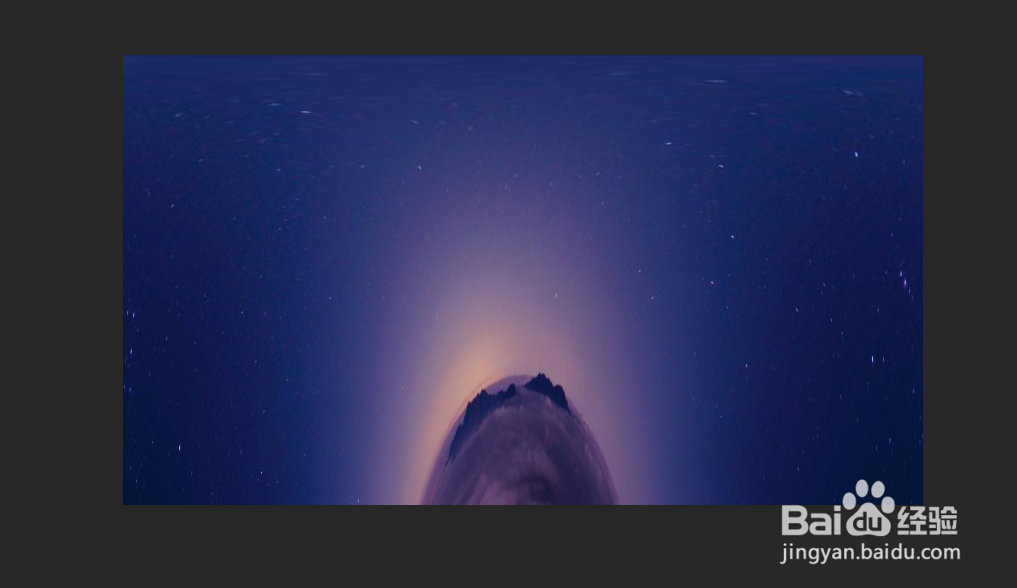1、首先,我们打开photoshop,点击左侧栏目中的【打开】,导入需要处理的图片。

2、下面,我们按快捷键ctrl+j将图片复制一层。

3、下面,我们点击菜单栏的【滤镜】——【扭曲】——【极坐标】,打开极坐标滤镜。
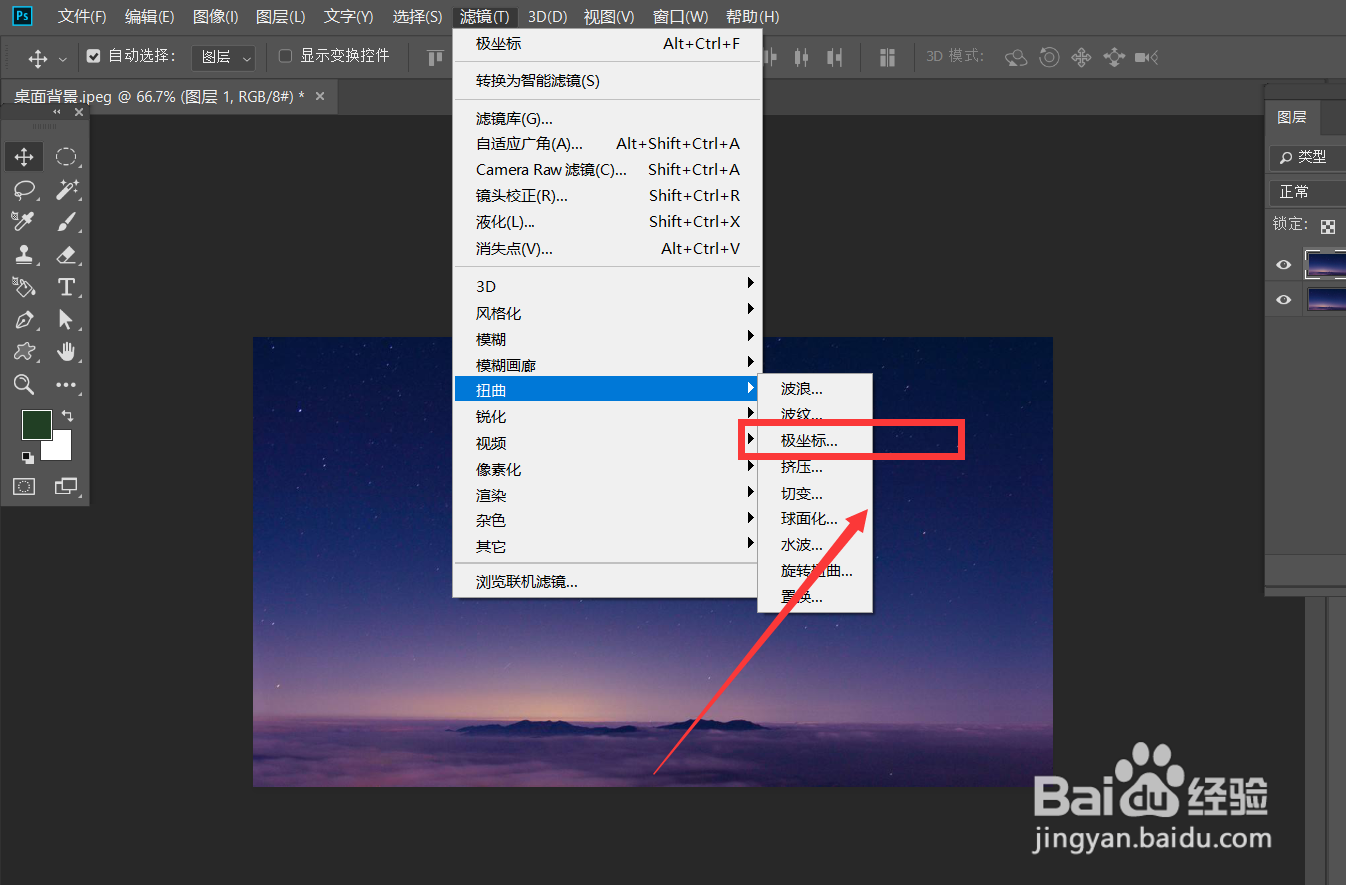
4、如下图所示,我们选择【从极坐标到平面】效果。

5、最后,一起来看一下图片极坐标扭曲效果吧,是不是非常简单。
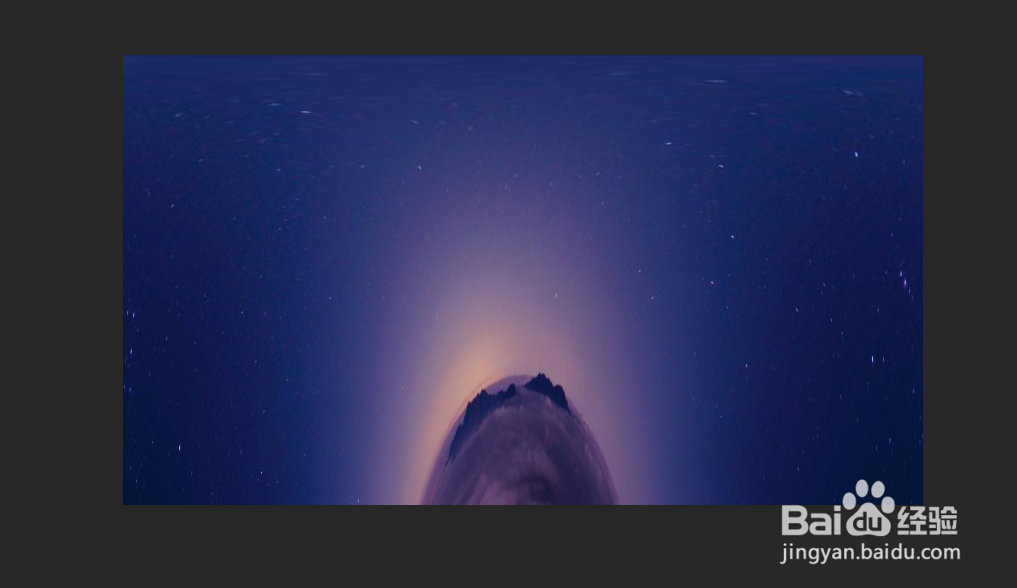
时间:2024-10-13 01:35:51
1、首先,我们打开photoshop,点击左侧栏目中的【打开】,导入需要处理的图片。

2、下面,我们按快捷键ctrl+j将图片复制一层。

3、下面,我们点击菜单栏的【滤镜】——【扭曲】——【极坐标】,打开极坐标滤镜。
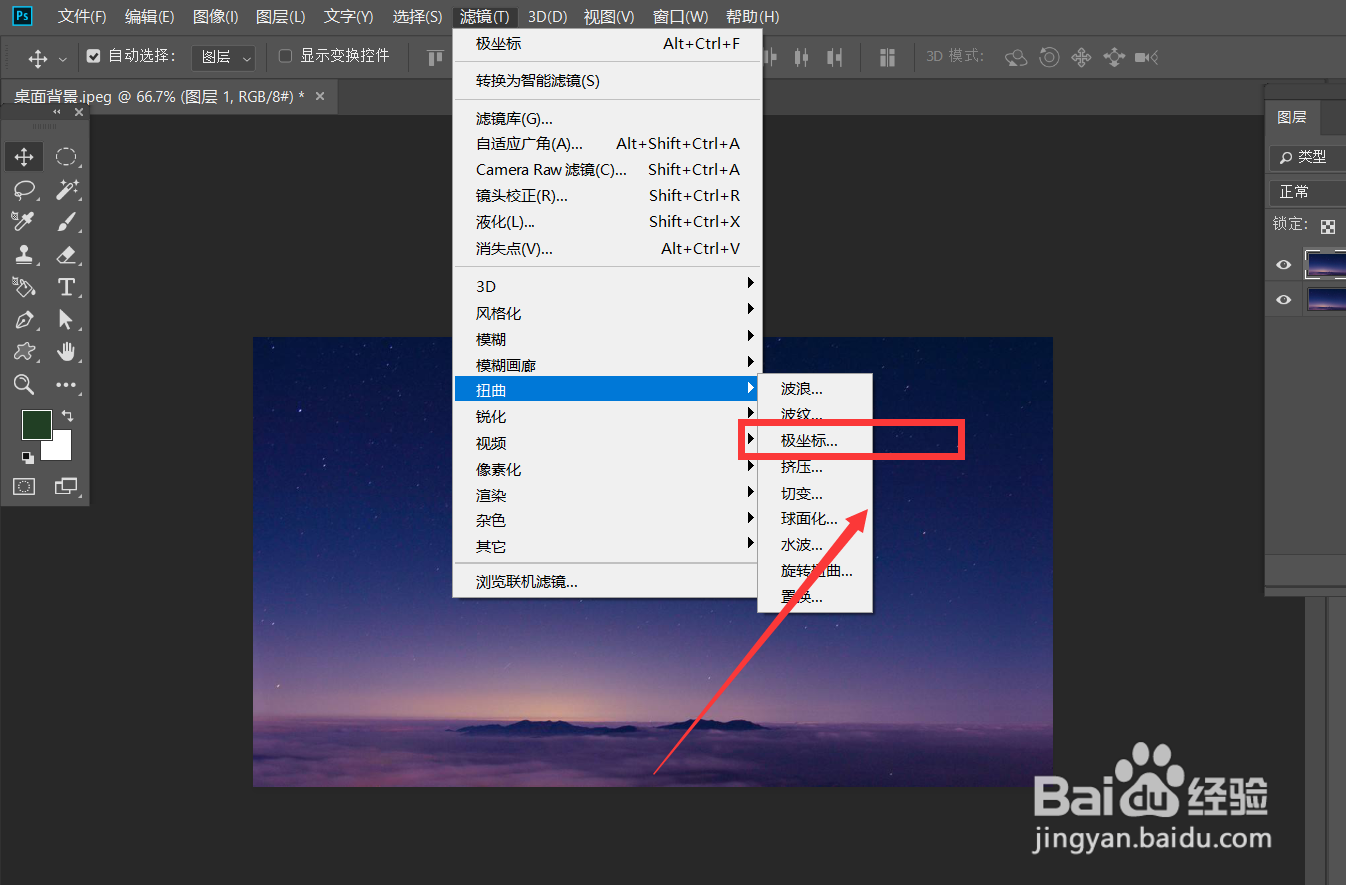
4、如下图所示,我们选择【从极坐标到平面】效果。

5、最后,一起来看一下图片极坐标扭曲效果吧,是不是非常简单。